เมื่อคุณยุ่งอยู่กับการจัดการโปรเจ็กต์ คำแนะนำ เคล็ดลับ หรือเครื่องมือใดๆ ที่เพิ่มประสิทธิภาพการทำงานของคุณจะเป็นประโยชน์อย่างมาก และไม่ว่าคุณจะใช้ Outlook (เพื่อไม่ให้สับสนกับ Hotmail) สำหรับอีเมลเพียงอย่างเดียว การจัดการโครงการอย่างง่าย หรือทั้งสองอย่าง ทำไมไม่ลองใช้เครื่องมือที่ช่วยได้
Add-in ของ Outlook ที่มีประโยชน์เหล่านี้สามารถช่วยเหลือคุณเกี่ยวกับอีเมล งาน การมอบหมาย การสื่อสาร การแจ้งเตือน และการจัดการโครงการโดยรวม ดีที่สุดคือแต่ละอันฟรี ให้พวกเขาลองดูว่าอันไหนเพิ่มประสิทธิภาพของคุณในโครงการต่อไป
1. Trello
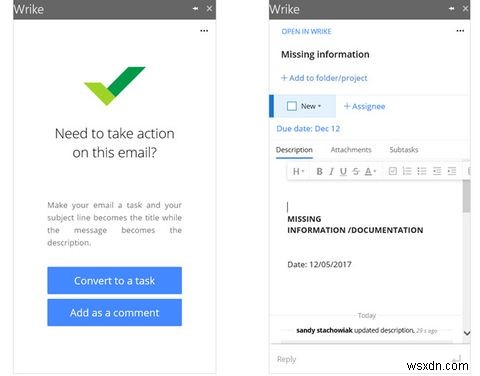
คุณสามารถใช้ Trello สำหรับโครงการที่มีขนาดใหญ่หรือเล็ก เป็นมืออาชีพหรือส่วนบุคคล แต่ไม่ว่าจะเป็น Add-in ที่สะดวกก็ตาม เปลี่ยนอีเมลเป็นการ์ด Trello โดยไม่ต้องออกจาก Outlook เมื่อคุณอ่านอีเมลจากหน้าตัวอย่างกล่องจดหมายหรือหน้าต่างข้อความ เพียงคลิกปุ่ม Trello ปุ่มบนหน้าแรก .ของคุณ แท็บ
เมื่อหน้าต่างเล็ก ๆ เปิดขึ้นทางด้านขวา ให้เลือกกระดานและรายการของคุณ หัวเรื่องอีเมลจะแสดงเป็นชื่อการ์ดและเนื้อหาของข้อความเป็นคำอธิบาย อย่างไรก็ตาม คุณสามารถแก้ไขทั้งสองฟิลด์ได้ คุณยังสามารถเลือกวันที่และเวลาครบกำหนดได้ เมื่อเสร็จแล้ว คลิกเพิ่ม . จากนั้น คุณจะมีตัวเลือกในการดูการ์ดใน Trello ซึ่งจะแสดงในหน้าต่างป๊อปอัป หรือคุณสามารถปิดส่วนเสริมได้เลย
ไม่มีวิธีใดที่ดีไปกว่านี้แล้วในการเพิ่มการ์ดลงในกระดาน Trello ของคุณจากอีเมล Outlook ประหยัดเวลาและพลังงานได้เพราะใช้เวลาเพียง 1 นาที
2. MeisterTask
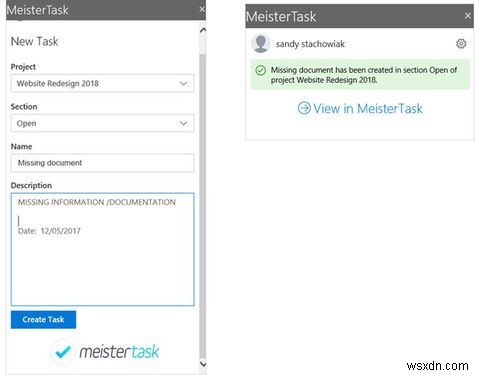
หาก MeisterTask เป็นเครื่องมือที่คุณเลือก แสดงว่ามีโปรแกรมเสริมของ Outlook สำหรับสิ่งนั้นเช่นกัน เช่นเดียวกับวิธีการทำงานของเครื่องมือ Trello คุณสามารถเพิ่มงานไปยัง MeisterTask ได้อย่างรวดเร็วจากกล่องขาเข้าหรือหน้าต่างข้อความของคุณ คลิกปุ่มในแถบเครื่องมือ จากนั้นเลือกโครงการและส่วนของคุณจากหน้าต่างด้านข้าง หัวเรื่องจะกลายเป็นชื่องานและเนื้อหาของข้อความจะกลายเป็นคำอธิบาย ซึ่งแต่ละส่วนสามารถแก้ไขได้
เมื่อเสร็จแล้ว คลิกสร้างงาน . คุณจะได้รับการยืนยันการสร้างงานและสามารถคลิกเพื่อดูใน MeisterTask หากคุณเลือกที่จะเปิด MeisterTask จากลิงก์ เบราว์เซอร์เริ่มต้นของคุณจะเปิดไปที่เว็บไซต์ แทนที่จะเป็นหน้าต่างป๊อปอัป
หากคุณต้องการออกจากระบบ MeisterTask และยกเลิกการเชื่อมโยงบัญชีของคุณด้วยเหตุผลบางประการ คุณสามารถทำได้จากหน้าจอยืนยันงานเช่นกัน คลิกไอคอนรูปเฟือง ที่มุมบนขวาและกด ออกจากระบบ &ยกเลิกการเชื่อมโยงบัญชีของฉัน ปุ่ม. อย่าลืมว่าครั้งต่อไปที่คุณต้องการใช้ Add-in คุณจะต้องกลับเข้าสู่ระบบ MeisterTask
3. ไรท์
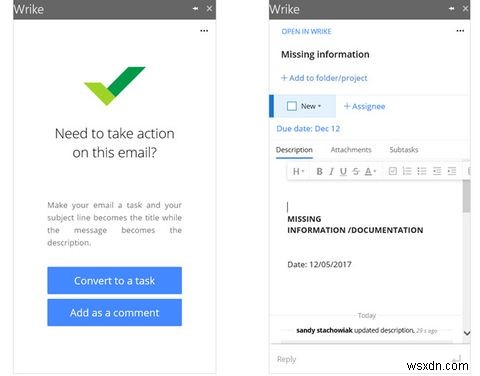
เครื่องมือการจัดการโครงการบนเว็บล่าสุดที่มี Add-in ที่ยอดเยี่ยมสำหรับ Outlook คือ Wrike ด้วยวิธีนี้ คุณสามารถเปลี่ยนอีเมลเป็นงานหรือเพิ่มเป็นความคิดเห็น ซึ่งสะดวกมาก หากคุณเลือก แปลงเป็นงาน คุณจะเห็นหัวเรื่องเป็นชื่อและเนื้อหาเป็นคำอธิบาย เช่นเดียวกับส่วนเสริมด้านบน แต่อันนี้ให้ตัวเลือกเพิ่มเติมแก่คุณ คุณสามารถทำเครื่องหมายสถานะ กำหนดให้กับสมาชิกในทีม กำหนดเวลา เพิ่มไฟล์แนบ และแทรกงานย่อยได้
หากคุณมีงานที่สร้างไว้แล้วและได้รับอีเมลที่ควรส่งมาด้วย ให้คลิก เพิ่มเป็นความคิดเห็น ปุ่มแทน จากนั้นคุณสามารถค้นหางานหรือเลือกจากรายการของงานล่าสุด หลังจากคุณเลือกงานที่จะเพิ่มความคิดเห็นแล้ว คุณสามารถปรับเปลี่ยนได้เช่นเดียวกับเมื่อคุณสร้างงานโดยการเพิ่มรายละเอียดเพิ่มเติม
สิ่งหนึ่งที่ควรทราบด้วย Add-in ของ Wrike คือทันทีที่คุณเลือกปุ่มใดปุ่มหนึ่งจากสองปุ่มเพื่อทำให้อีเมลเป็นงานหรือแสดงความคิดเห็น ปุ่มนั้นจะเกิดขึ้นโดยอัตโนมัติ หากคุณตัดสินใจที่จะเพิ่มสถานะ วันครบกำหนด หรือผู้รับโอน สถานะนั้นจะอัปเดต แม้ว่าจะสะดวกสำหรับผู้สร้างงานเพียงคลิกเดียว แต่ให้ระวังในกรณีที่คุณจำเป็นต้องลบข้อมูลที่ละเอียดอ่อน
4. บูมเมอแรง

การย้ายไปสู่ประสิทธิภาพการทำงานของกล่องขาเข้า Boomerang เป็นเครื่องมือที่ช่วยให้คุณกำหนดเวลาหรือปิดเสียงข้อความชั่วคราว คุณยังสามารถตรวจสอบเวลาประชุม รับใบตอบรับการเปิดอ่าน และแบ่งปันความพร้อมของคุณได้ เมื่อคุณเขียนอีเมล ตัวเลือกเหล่านี้จะอยู่ที่ด้านบนสุดใน บูมเมอแรง ของริบบิ้นของคุณ
คุณสมบัติที่ยอดเยี่ยมอีกประการหนึ่งคือการเตือนความจำที่ยืดหยุ่น คุณสามารถให้ข้อความส่งคืนไปยังกล่องจดหมายของคุณตามวันและเวลาที่กำหนด โดยสุ่มหรือเฉพาะเมื่อไม่มีใครตอบกลับ นี่เป็นวิธีที่ยอดเยี่ยมเพื่อให้แน่ใจว่าคุณจะไม่มีวันลืมการติดตามผล เพียงคลิกปุ่ม เปิดบูมเมอแรง จากแถบเครื่องมือในกล่องจดหมายของคุณโดยเลือกอีเมลหรือกด เตือนฉัน ในหน้าต่างข้อความ
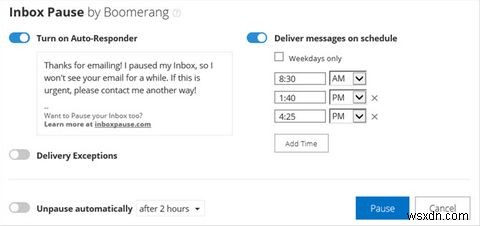
อีกหนึ่งคุณลักษณะที่มีประโยชน์คือ Inbox Pause . คุณเคยฟุ้งซ่านโดยอีเมลที่หลั่งไหลเข้ามาในกล่องจดหมายของคุณจนลืมว่าคุณกำลังทำอะไรอยู่หรือไม่? หรือบางทีคุณอาจพบว่าตัวเองกระโดดไปที่ข้อความเหล่านั้นแทนที่จะรอ? นี่คือเวลาที่คุณสามารถใช้ Inbox Pause ได้ มันจะหยุดไม่ให้อีเมลเข้ามาด้วยการคลิกปุ่มเพียงปุ่มเดียว
คุณสามารถตั้งค่าการตอบกลับอัตโนมัติ กำหนดค่าข้อยกเว้นการส่ง หรือกำหนดเวลาข้อความสำหรับวันและเวลาที่ต้องการได้ คุณยังสามารถตรวจสอบตัวเลือกเพื่อ เลิกหยุดชั่วคราวโดยอัตโนมัติ หากคุณกังวลคุณอาจลืมปิดเครื่อง ตัวเลือกทั้งหมดเหล่านี้จะปรากฏขึ้นเมื่อคุณคลิก Inbox Pause จากแถบเครื่องมือของคุณ
สำหรับการจดจ่ออยู่กับโปรเจ็กต์ของคุณ รับการแจ้งเตือนให้ติดตามผลกับทีม และการแชร์ความพร้อมสำหรับการประชุมสถานะ Boomerang เป็นเครื่องมือที่ยอดเยี่ยม
5. Evernote
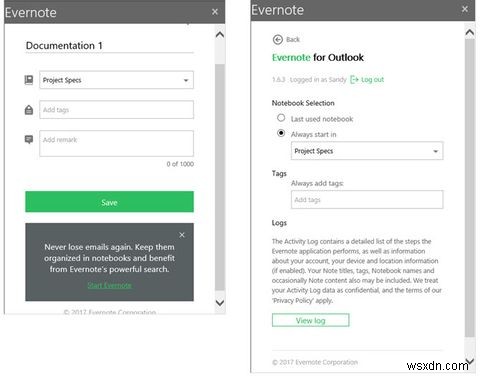
เปลี่ยนอีเมลเป็นบันทึกย่อและใส่ลงในสมุดบันทึกโครงการของคุณด้วย Add-in ของ Evernote เครื่องมือนี้อาจเป็นเครื่องมือที่เรียบง่าย แต่มีค่ามากหากคุณใช้ Evernote สำหรับรายการโครงการ จากกล่องจดหมายหรือหน้าต่างข้อความ ให้คลิก บันทึกไปยัง Evernote จากริบบิ้น
ชื่อบันทึกย่อคือหัวเรื่องอีเมล ซึ่งคุณสามารถแก้ไขได้หากจำเป็น จากนั้นเลือกสมุดบันทึก เพิ่มแท็ก และใส่หมายเหตุหากต้องการ กด บันทึก แค่นั้นเอง
หากคุณคลิก ไอคอนรูปเฟือง คุณสามารถกำหนดค่าการเลือกสมุดบันทึกและแท็กที่มุมบนขวาได้
6. Moxtra [ไม่มีอีกต่อไป]
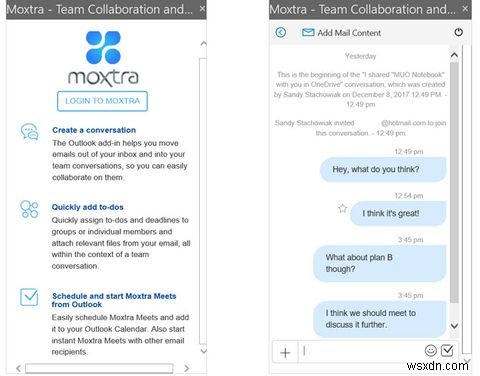
อะไรคือส่วนที่สำคัญที่สุดของการสื่อสารกับทีมที่อยู่ห่างไกล? คำตอบคือเครื่องมือสื่อสารที่มั่นคง ไม่ว่าทีมของคุณจะอยู่ทั่วโลกหรืออยู่บนท้องถนน Moxtra เป็นแอปพลิเคชันที่ช่วยให้คุณรู้สึกเหมือนอยู่ในห้องเดียวกัน และด้วย Add-in ของ Outlook คุณจะสามารถพูดคุยเกี่ยวกับส่วนต่างๆ ของโครงการได้โดยไม่ต้องเปิดเครื่องมืออื่น
คุณสามารถเริ่มการแชทใหม่หรือการประชุม Moxtra ได้โดยคลิกปุ่มในริบบิ้นของคุณ จากนั้น คุณจะเห็นหน้าต่างป๊อปอัปพร้อมข้อมูลผู้ติดต่อทางอีเมลและปุ่มเพื่อเชิญ พวกเขา. และคุณสามารถเลือกแฟ้มจากรายการและสนทนาเกี่ยวกับโครงการนั้นๆ ได้
Moxtra เป็นเครื่องมือสื่อสารฟรีที่มีการผสานรวมและแอปพลิเคชันสำหรับธุรกิจขนาดใหญ่และขนาดเล็ก คุณสามารถมีผู้ใช้สามคนและผู้เข้าร่วมห้าคนต่อการประชุมได้ฟรี รวมถึงฟีเจอร์เพิ่มเติม สำหรับบริษัทขนาดใหญ่ ให้ดูที่แผนโปร โปรดจำไว้ว่า Add-in ของ Outlook มีให้ใช้งานฟรีและทำให้การสื่อสารในทีมโครงการทำได้ง่าย
ส่วนเสริมการจัดการโครงการ Outlook เพิ่มเติม
หากคุณทำงานกับแอปพลิเคชันใดแอปพลิเคชันหนึ่งอยู่แล้ว หรือกำลังมองหาโปรแกรมเสริมของ Outlook เพิ่มเติมเพื่อช่วยคุณจัดการโครงการ ต่อไปนี้คือแอปพลิเคชันอื่นๆ ที่คุณอาจพบว่ามีประโยชน์:
- จิระสำหรับสร้างและอัพเดทปัญหา
- Dropbox สำหรับ Outlook สำหรับการแชร์ไฟล์ขนาดใหญ่
- Smartsheet สำหรับ Outlook สำหรับการจัดระเบียบโครงการ
- DocSend สำหรับการควบคุมเอกสาร
- Kofax View+ สำหรับรวมรูปภาพและไฟล์ PDF
- งานในกล่องสำหรับ Outlook สำหรับเปลี่ยนอีเมลเป็นงาน
คุณอาจใช้เครื่องมือที่สะดวกเหล่านี้อยู่แล้วหรือพร้อมที่จะลองใช้แล้ว มีโปรแกรมเสริมอื่นๆ ของ Outlook ที่คุณใช้จัดการโครงการหรือไม่
หากคุณเป็นผู้ใช้ Mac โปรดตรวจสอบรายการแอปการจัดการโครงการสำหรับ Mac สำหรับตัวเลือกเพิ่มเติม


